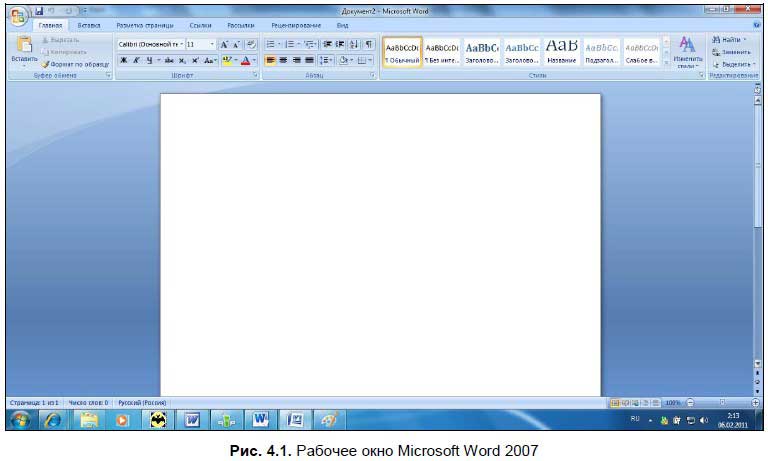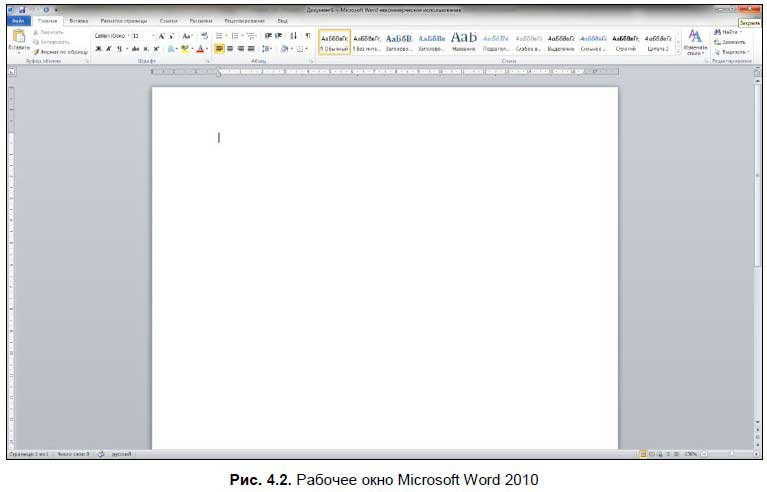4.2. Рабочее окно Microsoft Word
Рабочее окно Microsoft Word 2007 и Microsoft Word 2010 (рис. 4.1 и 4.2) состоит из строки заголовка, панели инструментов, состоящей из нескольких вкладок, рабочего пространства и строки состояния.
В строке заголовка находятся стандартные значки Windows, также здесь отображается название файла документа. Если вы открыли новый документ, то он называется Документ1. Под таким именем он и сохранится, если его не переименовать.
Под строкой заголовка находится линейка инструментов, состоящая из нескольких вкладок. С помощью опций на этой линейке можно выполнять операции с текстом: изменять шрифт, размер, цвет, рисовать таблицы, вставлять рисунки и многое другое. Более подробно о панелях инструментов рассказано в разд. 4.3.
Под панелью инструментов находится рабочее пространство, где происходит набор и форматирование текста. Текст набирается на клавиатуре, для начала нового абзаца нажмите <Enter>. Более подробно о наборе и редактировании текста рассказано в разд. 4.4.
Справа от рабочего пространства находится полоса прокрутки, с помощью которой можно прокручивать текст документа. Ниже рабочего пространства располагается строка состояния, в которой отображается информация о документе: количество страниц (общее и текущей страницы), язык ввода текста, состояние проверки правописания и др., также там имеется несколько кнопок, с помощью которых можно изменять режим отображения рабочей области.
Данный текст является ознакомительным фрагментом.
Читайте также
6.1. Средства Microsoft Word
6.1. Средства Microsoft Word
С простыми рисунками и схемами можно работать непосредственно в редакторе Word.Работа с готовыми рисунками в WordВ документ текстового редактора Word можно вставлять рисунки, которые были созданы ранее и сохранены в виде отдельных файлов.Для этого на
1.1. Установка Microsoft Word
1.1. Установка Microsoft Word
Перед тем как начать работу с программой, ее обязательно нужно установить. В процессе установки (инсталляции) на компьютер копируются файлы, необходимые для запуска и корректной работы программы, вносятся изменения в системный реестр. Если сравнить
Рабочее окно Photoshop
Рабочее окно Photoshop
Рассмотрим основные элементы рабочего окна программы (рис. 2.11).
Рис. 2.11. Рабочее окно PhotoshopБольшей частью они типичны для любой Windows-программы, поэтому просто перечислим эти элементы без подробного описания. 1. Меню программы. Здесь собраны команды
MICROSOFT WORD
MICROSOFT WORD
…Я люблю – и значит, я живу, – это из Высоцкого …Я пишу – и значит, я работаю в Word, – это уже из нашей повседневной реальности… Наверное, нет в мире другой столь популярной программы, как текстовый редактор Word (исключая разве что Windows, хотя Word превосходно себя
Интерфейс Microsoft Word
Интерфейс Microsoft Word
Ну а теперь перейдем от славословий и осанн к конкретике. Запустите Word… И пока что ничего не делайте. Просто помедитируйте (как говорят на Востоке) на его солнцеподобный лик. А когда глаза привыкнут – попытайтесь вычленить из единой картинки отдельные
Глава 9 Возможности COM в Microsoft Word и Microsoft Excel
Глава 9 Возможности COM в Microsoft Word и Microsoft Excel
• Технология OLE• Технология COM• Использование OLE в Delphi• Управление Microsoft Word и Microsoft ExcelТехнология COM/DCOM является одной из важных и широко используемых современных технологий. Охватить все аспекты технологии COM/DCOM очень сложно, и
9.4. Управление Microsoft Word и Microsoft Excel
9.4. Управление Microsoft Word и Microsoft Excel
Трюки в Microsoft WordВ этом разделе мы более подробно остановимся на рассмотрении практических примеров использования СОМ-сервера редактора Microsoft Word. Достаточно популярный редактор обладает обширным набором возможностей, которые можно
Интеграция с Microsoft Word
Интеграция с Microsoft Word
После установки MathType интегрируется в редактор Word, добавляя в окно программы свою панель инструментов и пункт главного меню. С их помощью можно работать с редактором непосредственно из окна Word. Кроме этого, MathType заменяет собой стандартный редактор
5.1. Средства Microsoft Word
5.1. Средства Microsoft Word
С простыми рисунками и схемами можно работать непосредственно в редакторе
13.1.Окно MS Word
13.1.Окно MS Word
Знакомство с Word начнем с главного окна. Понимаю, тут много разных кнопок, которые сразу хочется понажимать. Однако для начала изучим основные элементы окна (рис. 108):Заголовок окна — в нем выводится имя вашего документа (имя файла без расширения «.doc»);Главное
Глава 4 Microsoft Word
Глава 4
Microsoft Word
4.1. Возможности Microsoft Word
Microsoft Word — один из самых лучших и мощных текстовых редакторов на сегодняшний день. Word, в отличие от Блокнота и WordPad, не входит в состав Windows, а распространяется в составе программного пакета Microsoft Office. Программа обладает огромным
4.1. Возможности Microsoft Word
4.1. Возможности Microsoft Word
Microsoft Word — один из самых лучших и мощных текстовых редакторов на сегодняшний день. Word, в отличие от Блокнота и WordPad, не входит в состав Windows, а распространяется в составе программного пакета Microsoft Office. Программа обладает огромным количеством полезных
6.1. Возможности программы. Рабочее окно
6.1. Возможности программы. Рабочее окно
Итак, мы подключили компьютер к Интернету, и теперь он маленькая часть огромной всемирной компьютерной сети. В этой главе мы рассмотрим одну из самых популярных служб Интернета — World Wide Web или «Всемирную паутину». В Сети размещено
5.1.16. Совместимость с Microsoft Word
5.1.16. Совместимость с Microsoft Word
Текстовый процессор Pages позволяет открывать файлы, созданные в MS Word. Причем с кириллицей нет никаких проблем, Mac OS X поддерживает шрифты операционной системы Windows, например, такие как: Arial, Comic Sans Ms, Courier, Helvetica, Tahoma, Times New Roman, поэтому приложение Pages
Настройки Microsoft Word
Настройки Microsoft Word
Вид окна Microsoft Word зависит от выбора, сделанного в меню Вид строки Меню (рис. 3.2).
Рис. 3.2. Меню Вид строки МенюНаиболее привычный вид документа вы увидите при включенном пункте меню Разметка страницы и выбранном пункте Линейка.В любом случае вы можете
Окно программы Word
Окно программы Word
Запустить программу Word можно с помощью строки поиска в меню Пуск или выполнив команду Пуск ? Все программы ? Microsoft Office ? Microsoft Office Word 2007. Если программа Word будет использоваться часто, то она автоматически появится в левой колонке меню Пуск, откуда запускать
При запуске Word,
например, с помощью команды Пуск
| Программы | Microsoft Word
(т.е. без открытия уже существующего
документа) произойдёт автоматическое
создание пустого документа. Вид окна
Word в этом случае, с пояснениями, показан
на рис. 2.1.
Рабочее окно
Microsoft Word имеет традиционный вид и содержит
набор меню, панелей инструментов и
других элементов, характерных для всех
программ Microsoft Office. Вверху находится
строка заголовка. На ней пиктограмма,
название пакета и название документа,
с которым вы работаете (по умолчанию –
Документ 1). Область окна Word, предназначенная
для ввода текста, называется окном
документа. Мигающая вертикальная линия
(курсор), которая появляется в окне
документа, указывает, где именно будет
вводиться текст, когда вы начинаете
печатать.
Далее рассмотрим
основные элементы интерфейса Microsoft Word
и способы их настройки.
Рис.
2.1. Вид окна Word после запуска приложения
2.3.1. Меню и панели инструментов
Под строкой
заголовка расположена строка меню.
Строка меню
– это перечень заголовков раскрывающихся
меню в верхней части окна приложения
(Файл, Правка, …, Справка). Отдельные
пункты меню, в свою очередь, могут
являться заголовком другого меню,
называемого в этом случае подменю. Кроме
того, меню могут открываться при нажатии
кнопки «стрелка вниз» на панели
инструментов. Панель
инструментов
– «полоса с кнопками». Эти кнопки
предоставляют быстрый доступ к наиболее
часто использующимся командам (которые
иначе можно вызывать с помощью одной
или нескольких команд меню). Назначение
кнопок понятно по значкам на них, а,
кроме того, они имеют всплывающие
подсказки.
Word отображает меню
и инструменты так, чтобы уменьшить число
команд меню и кнопок панели инструментов
на экране. После того как вы щёлкните
на каком-нибудь заголовке меню, отобразится
только сокращённое меню с перечнем
наиболее часто используемых команд.
Полное меню появится, если удерживать
указатель в течение нескольких секунд,
или если указать на двойные стрелки в
конце короткого меню, или дважды щёлкнуть
на названии меню.
По умолчанию панели
инструментов Стандартная
и Форматирование
размещаются в одной строке, вследствие
чего не все кнопки присутствуют на
экране. Чтобы получить доступ к остальным
кнопкам, щёлкните на кнопке Параметры
панелей инструментов
(в конце панели значок «стрелка вниз»
).
В этом же меню можно выбрать командуОтображать
кнопки на двух строках.
Или активизируйте команду Сервис
| Настройка,
перейдите на вкладку Параметры
и снимите флажок Стандартная
панель и панель Форматирования в одной
строке.
Набор панелей
инструментов можно изменять. Для этого
в меню Вид
выберите команду Панели
инструментов
(значок
«»
говорит о том, что эта команда имеет
свое подменю). В открывшемся списке
укажите нужные панели инструментов.
При этом выбранная панель появится на
экране, а в списке Вид
| Панели
инструментов
слева от названия панели появится
«галочка». Не следует открывать
одновременно слишком много панелей
инструментов, так как при этом сократятся
размеры рабочего пространства на экране.
При необходимости всегда можно легко
добавить новую панель и убрать те панели,
с инструментами которых работа уже
закончена.
При настройке
интерфейса приложения пользователь
может добавить или удалить кнопки, а
также изменить порядок их расположения
на панели инструментов. То же самое
можно проделать с меню или с пунктами
меню, кроме того, можно изменить название
меню. Поддаётся изменению также вид
значка, связанного с командой меню или
кнопкой панели инструментов.
Чтобы выполнить
любое из этих действий, выберите команду
Сервис
| Настройка
(или Вид
| Панели
инструментов | Настройка),
откроется диалоговое окно, имеющее
несколько вкладок. Для добавления кнопок
на панель инструментов перейдите на
вкладку Команды
(рис. 2.2),
слева в списке Категории
выберите группу, к которой принадлежит
выбираемая команда, справа в списке
Команды
найдите её значок и перетащите с помощью
мыши на панель.
Примечание.
Для быстрого добавления (удаления)
кнопок во встроенные панели инструментов
нажмите на правом конце любой из них
кнопку «стрелка вниз» и выберите команду
Добавить или
удалить кнопки.
Для восстановления исходного состояния
встроенной панели инструментов выберите
нижнюю в списке команду Сброс
панели.
Рис. 2.2. Вкладка
Команды
диалогового окна Настройка
При открытом
диалоговом окне Настройка
пользователь имеет возможность менять
расположение кнопок на панели инструментов
или перемещать кнопки с одной панели
на другую. Точно так же перетаскиванием
мыши при открытом диалоговом окне
настройка можно менять порядок
расположения заголовков меню и порядок
следования пунктов меню.
Для удаления кнопки
панели инструментов, пункта меню или
меню полностью откройте диалоговое
окно Настройка,
выберите удаляемый элемент и перетащите
мышью в любую часть окна приложения за
исключением строки меню или панелей
инструментов. При открытом диалоговом
окне Настройка
можно также изменить вид кнопки панели
инструментов, заголовка или пункта
меню. Для этого выделите изменяемый
объект щелчком мыши (при выделении
вокруг объекта появится рамка) и нажмите
кнопку Изменить
выделенный объект
на вкладке Команды.
С помощью появившегося контекстного
меню можно изменить стиль отображения
объекта или удалить его.
При работе в Word вы
можете связать определённые команды с
комбинациями (сочетаниями) клавиш. Для
назначения сочетания клавиш воспользуйтесь
диалоговым окном Настройка
клавиатуры
(команда Сервис
| Настройка,
кнопка
Клавиатура).
На вкладке Параметры
диалогового окна Настройка
можно изменять способы отображения
меню и других элементов интерфейса.
Например, показывать полное меню без
задержки или отображать крупные значки.
Примечание. При
работе в Word, прежде чем производить
какие-либо изменения, не забудьте выбрать
соответствующий пункт в списке Сохранить
в диалогового
окна Настройка
(вкладка Команды).
При выборе элемента Normal.dot сделанные
изменения будут действительны для всех
документов Word. Если будет выбран шаблон
текущего документа, то они будут
действовать только в документах,
созданных на основе этого шаблона. И,
наконец, если выбрать имя текущего
документа, то изменения будут действительны
только для него.
Соседние файлы в предмете [НЕСОРТИРОВАННОЕ]
- #
- #
- #
- #
- #
- #
- #
- #
- #
- #
- #
Практическая работа №1.
Для
подготовки документов используется специальная программа – текстовый редактор.
Самый
популярный среди них на сегодняшний день MICROSOFT WORD.
Цель
занятия. Изучение основных понятий Microsoft
Word, настройка рабочего
окна редактора.
Запуск программы.
Для запуска можно использовать два способа:
1.
ПУСК, ПРОГРАММЫ,
Microsoft Office, Microsoft Word.
2.
С помощью панели Office
щелкнуть по иконке Word.
Рабочее
окно редактора.
Рабочее окно
редактора состоит из элементов окна:
1.
Самая верхняя
строка – заголовок окна. В центре указывается имя программы и документа, в
котором мы работаем. Справа находятся три кнопки: свернуть окно, отобразить окно
во весь экран, закрыть окно. Кнопка
Microsoft Office.
Эта кнопка, расположенная в левом верхнем углу окна приложения Word, служит для
вызова показанного здесь меню.
Панель
быстрого доступа по умолчанию расположена в верхней части окна приложения Word
и предназначена для быстрого доступа к наиболее часто используемым функциям.
Панель
быстрого доступа можно настраивать:
2.
Вторая строка в Word
2007 — «лента». Она разработана для облегчения доступа к командам и состоит из
вкладок, связанных с определенными целями или объектами. Каждая вкладка, в свою
очередь, состоит из нескольких групп взаимосвязанных элементов управления. По
сравнению с меню и панелями инструментов «лента» вмещает значительно больше
содержимого — кнопок, коллекций, элементов диалоговых окон и т.д. 
3.
Нижняя строка называется
строкой состояния, в ней отображается № текущей страницы, число слов в
документе и другая информация о текущих режимах работы редактора которую можно настраивать,
используя контекстное меню (нажатие правой клавиши мыши по строке состояния).
Основные понятия Word.
В редакторе Word основным понятием является абзац.
Это отрывок текста, оканчивающийся там, где нажата клавиша Enter.
Форматированием называется изменение внешнего
вида текста, при котором не изменяется его содержание. Форматировать можно
символы и абзацы. К форматированию символов относят выбор шрифта, размер
символов, а к форматированию абзацев – установку отступов, красную строку,
выравнивание текста и межстрочное расстояние.
Настройка Word.
Настройка рабочего окна осуществляется вкладкой ВИД “Ленты”,
а также Масштаб документа можно изменить, используя команду Масштаб на
вкладке Вид.
Чаще
всего применяют режим Разметка страницы. Для ориентации в тексте удобно
использовать горизонтальную и вертикальную линейки. Чтобы отобразить или скрыть горизонтальные и
вертикальные линейки, щелкните значок вывод линейки в верхней части
полосы прокрутки.

Примечание. Вертикальная линейка не
отобразится, если она отключена. Чтобы ее включить, выполните следующие
действия.
1.
Щелкните значок Кнопка
Microsoft Office
, а затем
выберите пункт Параметры Word.
2.
Щелкните Дополнительно. Отключите и снова включите линейку.
Для
просмотра текста используют различный масштаб, который устанавливается так же
из меню ВИД, Масштаб.
Выделение текста.
Выделение
текста можно осуществлять 2 способами:
1.
с помощью клавиатуры;
2.
с помощью мышки.
Первый способ используется чаще всего теми пользователями, которые не
имеют навыков работы с мышкой. Курсор устанавливается на нужную позицию,
нажимаем клавишу Shift и, удерживая ее стрелками, выделяем
нужный фрагмент текста.
Выделение
мышкой можно осуществить двумя методами: протяжкой и щелчками.
Метод протяжки
заключается в том, что подводим курсор к нужному месту и, удерживая нажатой
левую кнопку мыши, выделяем слово или фразу, второй метод смотри в таблице:
|
Слово |
Двойной щелчок |
|
Абзац |
Тройной щелчок |
|
Строка |
В левом поле |
|
Страница |
Трижды щелкнуть |
Кнопка “Office”
Создать – создает новый документ
Открыть – вызывает ранее созданный документ на экран
Закрыть – убирает документ с экрана
Сохранить – записывает документ на диск по заданным именем
Сохранить
как – записывает
документ на диск под новым именем
Предварительный
просмотр – готовый
документ можно просмотреть перед печатью, его можно
увидеть именно
так, как он будет выглядеть на листе бумаги.
Печать – если документ состоит из одной страницы
или надо напечатать весь документ, то используют кнопку с изображением
принтера. Если надо печатать несколько копий или отдельные выборочные листы, то
надо войти в меню Печать и сделать соответствующую настройку параметров печати.
Вкладка “Разметка страницы”
Параметры
страницы – устанавливает
точные поля и размер бумаги. Поля устанавливаются в см, щелкая по верхней
стрелке (увеличивая поле) или по нижней стрелке (уменьшая поле).
Ориентация — Размер бумаги определяет расположение текста на листе: книжная
ориентация – лист в длину, альбомная ориентация – лист в ширину.
Завершение работы.
Для выхода из Word можно
воспользоваться следующим способом: Кнопка Microsoft Office. / Закрыть. Если вы не сохранили документ, то появится
сообщение предупреждение о записи документа, на которое вы должны ответить,
либо да, либо нет, либо отмена.
Основные элементы окна приложения Microsoft Word
Рис. 1. Элементы окна Microsoft Word
В окне приложения Microsoft Word содержатся следующие элементы (рис. 1):
1. Строка заголовка.
2. Строка менюсостоит из пунктов меню (названий вкладок). На каждой вкладке в виде панелей инструментов представлены команды, объединенные по функциональному признаку. Панели инструментов предназначены для быстрого выполнения команд.
Настроить вид меню можно при помощи команды «Файл», «Параметры», «Настройка ленты». В открывшемся диалоговом окне находится список стандартных вкладок меню и панелей инструментов и возможность создать новую вкладку. Можно самим настроить, какие инструментальные панели должны присутствовать в данный момент на экране в окне Microsoft Word. В диалоговом окне выводится список всех команд панелей инструментов. В списке стандартных вкладок меню необходимо установить флажок для тех из них, которые должны быть видны на экране.
С помощью кнопок и полей панелей инструментов вызывается большинство команд, наиболее часто используемых при работе в приложении Microsoft Word.
3. Рабочее поле – это пространство на экране, которое служит для создания документа и работы с ним.
4. Масштабные линейки (горизонтальная и вертикальная) могутбыть выведены на экран с помощью флажка 
Горизонтальная линейка позволяет изменять отступы абзацев, размеры полей страницы, ширину колонок текста или таблицы, устанавливать позиции табуляции. Для этой цели служат маркеры отступов. Они отражают установки того абзаца, в котором находится курсор. Маркер отступа красной строки расположен в левом верхнем углу, в виде треугольника, направленного вершиной вниз. Маркеры отступа левого и правого полей располагаются соответственно в нижних углах горизонтальной линейки. Двойной маркер отступа (представляет собой небольшой прямоугольник, на котором расположен маркер левого отступа) предназначен для одновременного изменения левого отступа и красной строки. Для применения двойного маркера нужно курсор установить на область прямоугольника и сдвигать его при нажатой левой клавиши мыши;
Вертикальная линейка позволяет устанавливать размеры полей страницы сверху и снизу, высоту строк таблиц.
5. Полосы прокрутки. Используются в тех случаях, когда весь текст не помещается на экране и требует сдвига вверх-вниз или влево — вправо. Перетаскивая мышью бегунок, можно быстро передвигаться по тексту.
6. Область навигации. Предоставляет следующие возможности: просмотр страниц в документе 


7. Строка состояния. Содержит информацию об открытом документе (номер рабочей страницы, общее число страниц, строка и колонка, где находится курсор и т. п.), а также предоставляет возможность быстрого перехода между разными режимами просмотра документа и настройки масштаба отображения документа на экране (позволяет увеличивать или уменьшать отображение документа в пределах от 10% до 500%). Настройку строки состояния можно произвести с помощью контекстно-зависимого меню.
Окно программы WORD.
Обработка текстовой информации
1. Текстовый процессор WORD.
Простейшие средства работы с текстовыми документами входят в состав ОС Windows (БЛОКНОТ, WORDPAD). Более мощные текстовые процессоры устанавливают как самостоятельные приложения Windows. Наиболее популярным текстовым процессором является Microsoft Word.
Окно программы WORD.
Структура окна программы типична для приложений Windows. В верхней части окна находится строка меню:
— Файл – команды для работы с файлами (создание нового, открытие существующего, закрытие, сохранение, предварительный просмотр, печать), а также настройки параметров страницы. В нижней части окна меню Файл перечислены до 9 документов, открывавшихся последними. Щелчок по имени любого из этих файлов откроет его в окне документа.
— Правка – команды редактирования текста.
— Вид – команды, позволяющие управлять отображением окна программы и документа на экране ПК.
— Вставка – команды для вставки в текстовый документ объектов иной природы, например, графики, звука, видео и проч.
— Формат – команды форматирования документа.
— Сервис – команды глобальной настройки программы, а также некоторые вспомогательные команды (проверка правописания, расстановка переносов, подбор синонимов, создание и выполнение макросов).
— Таблица – команды создания и редактирования таблиц.
— Окно – удобная работа с несколькими открытыми окнами.
— Справка – обширная справочная информация, включая контекстную помощь и советы Помощника.
Под строкой меню расположены две панели инструментов — Стандартная (содержит ряд кнопок для наиболее часто встречающихся операций по работе с документом) и Форматирование (элементы управления оформлением текста). С помощью команды Вид/Панели инструментов можно управлять отображением панелей на экране: отключить вывод на экран или вывести на экран любые из нескольких имеющихся панелей инструментов.
Сверху и слева располагается линейка, проградуированная в сантиметрах или дюймах. Она помогает контролировать размещение элементов страницы и управлять операциями форматирования.

Внизу расположена строка состояния. В ней отображается справочная информация о документе, индикаторы текущего режима работы и кнопки для выбора вида отображения документа в рабочей области. Нужный вид отображения определяется характером работы с документом. Обычный режим ( 



WORD – многооконный процессор, т.е. позволяет работать одновременно с несколькими документами, открытыми каждый в своем окне. Размеры отдельных окон документов можно изменять протягиванием мыши. Для переключения в окно нужного документа достаточно щелкнуть мышью в любом месте этого окна. Если же оно полностью закрыто другими окнами, можно воспользоваться меню Окно: при открытии каждого нового документа автоматически создается соответствующий ему пункт в меню Окно. Щелчок по имени документа выведет его на экран. Можно перемещаться между окнами и с помощью клавиатуры: [Ctrl]-[F6] перебирает все окна в прямом порядке, [Ctrl]-[Shift]-[F6] – в обратном.
Для выхода из программы надо дать команду Файл/Выход или щелкнуть мышью по закрывающей кнопке 
4.2. Рабочее окно Microsoft Word
4.2. Рабочее окно Microsoft Word
Рабочее окно Microsoft Word 2007 и Microsoft Word 2010 (рис. 4.1 и 4.2) состоит из строки заголовка, панели инструментов, состоящей из нескольких вкладок, рабочего пространства и строки состояния.
В строке заголовка находятся стандартные значки Windows, также здесь отображается название файла документа. Если вы открыли новый документ, то он называется Документ1. Под таким именем он и сохранится, если его не переименовать.
Под строкой заголовка находится линейка инструментов, состоящая из нескольких вкладок. С помощью опций на этой линейке можно выполнять операции с текстом: изменять шрифт, размер, цвет, рисовать таблицы, вставлять рисунки и многое другое. Более подробно о панелях инструментов рассказано в разд. 4.3.
Под панелью инструментов находится рабочее пространство, где происходит набор и форматирование текста. Текст набирается на клавиатуре, для начала нового абзаца нажмите . Более подробно о наборе и редактировании текста рассказано в разд. 4.4.
Справа от рабочего пространства находится полоса прокрутки, с помощью которой можно прокручивать текст документа. Ниже рабочего пространства располагается строка состояния, в которой отображается информация о документе: количество страниц (общее и текущей страницы), язык ввода текста, состояние проверки правописания и др., также там имеется несколько кнопок, с помощью которых можно изменять режим отображения рабочей области.
Данный текст является ознакомительным фрагментом.
Читать книгу целиком
Похожие главы из других книг:
6.1. Средства Microsoft Word
6.1. Средства Microsoft Word С простыми рисунками и схемами можно работать непосредственно в редакторе Word.Работа с готовыми рисунками в WordВ документ текстового редактора Word можно вставлять рисунки, которые были созданы ранее и сохранены в виде отдельных файлов.Для этого на
1.1. Установка Microsoft Word
1.1. Установка Microsoft Word Перед тем как начать работу с программой, ее обязательно нужно установить. В процессе установки (инсталляции) на компьютер копируются файлы, необходимые для запуска и корректной работы программы, вносятся изменения в системный реестр. Если сравнить
Рабочее окно Photoshop
Рабочее окно Photoshop Рассмотрим основные элементы рабочего окна программы (рис. 2.11). Рис. 2.11. Рабочее окно PhotoshopБольшей частью они типичны для любой Windows-программы, поэтому просто перечислим эти элементы без подробного описания. 1. Меню программы. Здесь собраны команды
MICROSOFT WORD
MICROSOFT WORD . Я люблю – и значит, я живу, – это из Высоцкого . Я пишу – и значит, я работаю в Word, – это уже из нашей повседневной реальности. Наверное, нет в мире другой столь популярной программы, как текстовый редактор Word (исключая разве что Windows, хотя Word превосходно себя
Интерфейс Microsoft Word
Интерфейс Microsoft Word Ну а теперь перейдем от славословий и осанн к конкретике. Запустите Word. И пока что ничего не делайте. Просто помедитируйте (как говорят на Востоке) на его солнцеподобный лик. А когда глаза привыкнут – попытайтесь вычленить из единой картинки отдельные
Глава 9 Возможности COM в Microsoft Word и Microsoft Excel
Глава 9 Возможности COM в Microsoft Word и Microsoft Excel • Технология OLE• Технология COM• Использование OLE в Delphi• Управление Microsoft Word и Microsoft ExcelТехнология COM/DCOM является одной из важных и широко используемых современных технологий. Охватить все аспекты технологии COM/DCOM очень сложно, и
9.4. Управление Microsoft Word и Microsoft Excel
9.4. Управление Microsoft Word и Microsoft Excel Трюки в Microsoft WordВ этом разделе мы более подробно остановимся на рассмотрении практических примеров использования СОМ-сервера редактора Microsoft Word. Достаточно популярный редактор обладает обширным набором возможностей, которые можно
Интеграция с Microsoft Word
Интеграция с Microsoft Word После установки MathType интегрируется в редактор Word, добавляя в окно программы свою панель инструментов и пункт главного меню. С их помощью можно работать с редактором непосредственно из окна Word. Кроме этого, MathType заменяет собой стандартный редактор
5.1. Средства Microsoft Word
5.1. Средства Microsoft Word С простыми рисунками и схемами можно работать непосредственно в редакторе
13.1.Окно MS Word
13.1.Окно MS Word Знакомство с Word начнем с главного окна. Понимаю, тут много разных кнопок, которые сразу хочется понажимать. Однако для начала изучим основные элементы окна (рис. 108):Заголовок окна — в нем выводится имя вашего документа (имя файла без расширения «.doc»);Главное
Глава 4 Microsoft Word
Глава 4 Microsoft Word 4.1. Возможности Microsoft Word Microsoft Word — один из самых лучших и мощных текстовых редакторов на сегодняшний день. Word, в отличие от Блокнота и WordPad, не входит в состав Windows, а распространяется в составе программного пакета Microsoft Office. Программа обладает огромным
4.1. Возможности Microsoft Word
4.1. Возможности Microsoft Word Microsoft Word — один из самых лучших и мощных текстовых редакторов на сегодняшний день. Word, в отличие от Блокнота и WordPad, не входит в состав Windows, а распространяется в составе программного пакета Microsoft Office. Программа обладает огромным количеством полезных
6.1. Возможности программы. Рабочее окно
6.1. Возможности программы. Рабочее окно Итак, мы подключили компьютер к Интернету, и теперь он маленькая часть огромной всемирной компьютерной сети. В этой главе мы рассмотрим одну из самых популярных служб Интернета — World Wide Web или «Всемирную паутину». В Сети размещено
5.1.16. Совместимость с Microsoft Word
5.1.16. Совместимость с Microsoft Word Текстовый процессор Pages позволяет открывать файлы, созданные в MS Word. Причем с кириллицей нет никаких проблем, Mac OS X поддерживает шрифты операционной системы Windows, например, такие как: Arial, Comic Sans Ms, Courier, Helvetica, Tahoma, Times New Roman, поэтому приложение Pages
Настройки Microsoft Word
Настройки Microsoft Word Вид окна Microsoft Word зависит от выбора, сделанного в меню Вид строки Меню (рис. 3.2). Рис. 3.2. Меню Вид строки МенюНаиболее привычный вид документа вы увидите при включенном пункте меню Разметка страницы и выбранном пункте Линейка.В любом случае вы можете
Окно программы Word
Окно программы Word Запустить программу Word можно с помощью строки поиска в меню Пуск или выполнив команду Пуск ? Все программы ? Microsoft Office ? Microsoft Office Word 2007. Если программа Word будет использоваться часто, то она автоматически появится в левой колонке меню Пуск, откуда запускать
Окно программы ms word
Программа Word
Редактор Word одна из самых популярных программ для создания компьютерных документов. Напомним, что под документами мы понимаем любой текст, который красиво оформляется для печати. Программа Word это почти настоящее издательство. Здесь вы можете набирать текст. Здесь есть свой корректор, который отыщет ошибки. Есть и свой технический редактор, который знает, как расположить текст на странице и какой для него выбрать шрифт. Имеются мастера по изготовлению рекламок, факсов и прочих документов. Программа Word позволяет такхе легко вставить в ваш документ.рисунки.
Как вызвать редактор Word?
Это делается очень просто. Найдите в окне Диспетчера Программ иконку программной группы Microsoft Office. Поймайте ее мышиным указателем и разверните в окно щелчком левой кнопки мыши. В раскрывшемся окне найдите пиктограмму редактора Word с надписью Microsoft Word 97 (=Microsoft Word 8.0). Число после названия это номер программной версии. Говорить мы будем именно об этой программе. Освоившись с ней, вы легко разберетесь и с другими версиями. Подведите указатель мышки к названию редактора и двойным щелчком запустите программу.
Окно программы
Большую часть экрана занимает белое рабочее поле — ваш лист бумаги. Здесь будет отображаться текст редактируемого документа. В верхней части окна программы ее название. Под названием строка меню. Между строкой меню и белым рабочим листом могут располагаться кнопки, на которых нарисованы значки. Это, так называемые, инструментальные панели. Любую из кнопок на панели легко нажать, указав на нее стрелкой мыши и щелкнув левой кнопкой. После щелчка кнопка на панели изменит свой вид. Она как бы войдет внутрь экрана. По очертанию кнопки всегда ясно, нажата она или нет.
Когда вы первый раз знакомитесь с окном программы Word, обратите внимание на координатную линейку, которая чаще всего располагается под инструментальными панелями, а также на четыре небольшие кнопки в левой нижней части рабочего листа. Они отвечают за разный режим просмотра документа. Они позволяют по-разному взглянуть на документ. Пока вы новичок, следите за тем, чтобы нажатой была самая левая кнопка. Она включает обычный режим работы. И если в результате ваших действий окно с текстом станет выглядеть непривычно,то скорее всего вы отключили именно эту кнопку. Найдите ее и поскорее нажмите.
Строка меню
Меню дает перечень всех возможных действий при работе с программой. Каждый из этих наборов появится в небольшом окошке, если вы щелкните по тому или иному пункту в строке меню. Чтобы добраться до нужного подпункта, вам иногда придется, раскрывая список за списком, пройти довольно длинный путь. На первых порах так и следует поступать. Когда же вы, наконец, перестанете чувствовать себя зеленым новичком, то привыкните к другому способу работы с программой Word. Быстро и без труда вы будете добираться до нужной цели при помощи кнопок на инструментальных панелях.
Инструментальные панели
За кнопками этих панелей скрываются длинные цепочки команд, которые часто приходится выполнять при работе с программой Word. Панелей на экране может быть несколько, а может не быть ни одной. Все зависит от того, как настроен ваш редактор. Скорее всего в программном окошке вы увидите две панели. Одна из них помещается сразу под строкой меню. Она называется Стандартная. А ниже панели Стандартная расположена инструментальная панель Форматирование. Эти панели самые важные. И если они не видны, нужно их вызвать. Для этого вам придется пройти несколько шагов по пунктам меню программы. Сначала Вид, затем Панели инструментов. В появившемся окне указателем мыши щелкните по строчкам Стандартная и Форматирование. Если вы все сделали правильно, выбранные строчки отметятся крестиками. В результате всех действий под строкой меню обязательно появятся две панели.
Все кнопки инструментальных панелей подписаны, но не обычными словами, а значками. Эти значки напоминают наскальные надписи древних людей. Они интуитивно понятны и англичанину, и китайцу, и говорящему на русском языке. Те же, у кого подобная сноровка отсутствует, могут посмотретьсловесную подсказку. Она обычно появляется на бирочке, прикрепленной к указателю мыши, когда вы подводите его к какой-либо кнопке. Заметьте, мы недаром употребили слово обычно, потому что иногда режим подсказки просто отключен.
На чем мы будем писать?
В программе Word все набираемые на клавиатуре слова появляются во вторичном окне программы. Называется оно окном документа. У окна документа есть свое имя ― название файла, в котором записан (или будет записан) документ. Если вы ни с первого, ни со второго раза не сумели найти строчку с заголовком, не огорчайтесь. Это означает, что окошко документа развернуто во всю длину и ширину. В этом случае ищите его имя в строке заголовка самой программы рядом с ее названием.
При запуске редактора Word автоматически открывается окно документа с именем «Документ1». В этом окне нет ничего, кроме курсора. Вы можете открыть сразу несколько окон для документов, как для совсем новых, так и для уже подготовленных. Как правило, после появления на экране нового окна вы не увидите всех остальных. Но это не означает, что они исчезли совсем. В любое из открытых вторичных окон вы переходите при помощи клавиш Ctrl+F6.
Пример документа
Давайте напечатаем какой-нибудь текст в окне редактора Word. Но прежде чем набирать текст, выясните, как переключить клавиатуру на русский алфавит.Указатель мыши в рабочем поле выглядит как курсор. Подведите его к ошибочному слову и щелкните левой кнопкой мыши. Курсор останется в этом месте.Любой знак, стоящий после курсора, легко удалить при помощи клавиши Delete. Ваш текст весь виден на экране. Будь он длиннее, пришлось бы его читать по кусочкам. Те строчки, которые сразу не видны, появляются, когда вы сдвигаете подвижный квадратный бегунок. Он находится на вертикальной полосе прокрутки (с правого края рабочего листа). За бегунок легко ухватиться мышиным указателем. Поймайте бегунок и нажмите левую кнопку мышки. Кнопку не отпускайте ― иначе бегунок ускользнет от вас. А будучи схваченным, он легко заскользит по полосе и вверх, и вниз. Так вы доберетесь до любой строчки в тексте.
Пишем только абзацами
Прежде чем наводить лоск на текст, давайте вспомним нехитрые правила редактирования . Одно из них : разделяйте текст на абзацы. Для редактора Word это правило особенно важно. Word различает абзацы по специальному знаку . Он вставляется в текст всякий раз, когда вы нажимаете клавишу Enter. В более простых текстовых редакторах она используется для перехода на новую строку. Набирая текст при помощи редактора Word, обращайтесь к клавише Enter только для того, чтобы закончить абзац. Внутри абзаца текст будет разбиваться на строчки автоматически.
Давайте проверим, правильно ли набранный вами текст разделен на абзацы. На панели Стандартная нажмите кнопку со значком ¶ . Это маркер конца абзаца. Если он появится в конце каждой строчки, вы не сумеете красиво выровнять края вашего текста. Уничтожьте все лишние маркеры в конце строк. Стираются они так же, как и неверные буквы, клавишей Delete. После удаления маркеров конца абзаца некоторые слова могут слиться в одно. Не забудьте разъединить их клавишей Пробел.
Правило 1. Набирая текст при помощи редактора Word, не разбивайте его на строчки клавишей Enter. Нажимайте на эту клавишу только в конце абзаца.>
Выравниваем края
Пора приниматься за выравнивание краев. Поручим это самой программе. Помните, что все действия программы по выравниванию вашего текста будут относится к одному абзацу тому, в котором в данный момент находится курсор. Лишь внутри абзаца программе разрешается переносить слова с одной строчки на другую, если они не помещается в желаемые рамки. Сами абзацы же никогда не соединяются.
На панели Стандартная нажмите кнопку с символическим изображением идеально ровного со всех сторон текста. А теперь взгляните на экран. Строчки в абзаце стали одинаковой длины. Если текст оказался слишком широким или, наоборот, узким, это легко поправить. Мы уже упоминали координатную линейку. Найдите ее в окне программы Word. Если ее нет, значит ее нужно вызвать. Щелкните по пункту меню с названием Вид. В появившемся списке вы без труда разыщите надпись Линейка. Теперь щелкните по этому пункту. Сразу под инструментальными панелями должна появиться линейка.
У линейки есть разметка, и это оправдывает ее название. Но нам сейчас важнодругое. С левой и правой стороны линейки вы увидите подвижные треугольнички. Всего их три. Два слева и один справа. Нижние треугольники это маркеры левого и правого края текста. А верхний треугольник ― маркер красной строки. Вы ловите маркер так же, как бегунок на полосе прокрутки. Схваченный за шкирку, он покорно движется вдоль линейки, а вслед за ним перемещаются края текста или красная строка. Тут все зависит от того, какой именно треугольник вы подцепили указателем.
Выделение блоков
В нашем тексте два абзаца, но края мы выровняли только у одного того, в котором находился курсор. А как быть со вторым? Оказывается, можно справиться сразу с обоими абзацами, если выделить их в один блок. Любую часть текста в рабочем окне редактора Word также можно подкрасить, и она будет отличаться от оставшейся. Указатель мыши подведите к началу блока началу текста. Затем нажмите на левую кнопку и, не отпуская ее, протащите указатель по строчкам до того слова, которое должно быть концом блока. Стоп. Кнопка отпускается. Буквы в выделенном тексте станут белыми, а лист почернеет. Если теперь снова воспользоваться кнопкой с одинаковыми черточками на панели Стандартная, то выровняется не один абзац, а весь блок. Чтобы отменить выделение ― нацельте указатель мыши на блок и щелкните левой кнопкой.
Выбираем шрифт
Во всем выделенном блоке можно изменять шрифт. Но прежде, чем это делать, давайте поговорим о том, каким он бывает. Шрифты различаются рисунком, или, как говорят, гарнитурой. В каждой гарнитуре начертание букв бывает обычным, наклонным, жирным или с подчеркиванием. Кроме того, буквы в книгах имеют разный размер: один ― в школьном учебнике, ― и совсем другой в словаре. Размер шрифта называется кеглем. Есть и специальная единица измерения шрифта ― пункт. Один пункт равен 1/72 дюйма. Самые эрудированные из вас спросят: какого дюйма? французского или английского? В нашей стране за основу был принят французский дюйм (2,71 см), а в англо-американской системе измерения, которая принята для многих редакторских программ, дюйм равен 2,54 см. Когда говорят о размере шрифта, то так и произносят кегль 10 пунктов, или десятый кегль. Для некоторых размеров есть специальные названия: цицеро (ударение на первом слоге) 12 пунктов, корпус 10 пунктов, боргес 9 пунктов, петит 8 пунктов, нонпарель (от французского несравненный) 6 пунктов. Есть шрифты и с другими, не менее забавными названиями. Ваши учебники, скорее всего, напечатаны шрифтом цицеро, а газетные статьи боргесом. Самый распространенный шрифт корпус. Он применяется для большей части книг.
В программе Word вы можете менять и гарнитуру, и начертание, и кегль. Проще всего это делать при помощи инструментальной панели Форматирование. На ней есть два окошка с кнопками. В одном из окошек такая кнопка раскрывает список гарнитур. Их названия даны на английском языке. Изменяя рисунок шрифта, выбирайте название для гарнитуры.
Окошко с числами служит для изменения кегля. Числа означают пункты. Выбрав девятку, вы сможете оформить заметку для газеты, а десятку (корпус) следует использовать для текста обычной книги.
На панели Форматирование есть еще три любопытные кнопки. В русской версииони выглядят так: Ж, К и Ч. Они нужны для изменения начертания шрифта с обычного на полужирный, курсив и с подчеркиванием. Хотите нажмите три кнопки сразу, и тогда в выделенном тексте буквы станут и полужирными, и наклонными, а все строчки будут подчеркнуты. Попробуйте и убедитесь.
Кнопка возврата
Когда вы щелкаете по кнопкам в окне редактора, не всегда происходит то, что вы хотите. Может случится даже беда: набранный и оформленный текст изменится до неузнаваемости или совсем исчезнет с экрана. Не переживайте. Нам поможет одна из кнопок на панели Стандартная Отменить.
Каждый щелчок по ней отменяет ваше предыдущее действие в окне документа. Так можно вернуться назад на несколько шагов.
Как сохранить документ?
Если вы устали, сделайте перерыв. Но не оставляйте свой текст без присмотра. Вдруг кто-то из друзей решит подшутить над вами, и вернувшись к компьютеру, вы не узнаете написанного. Чтобы этого не случилось, сохраните свою работу в файле. У окна вашего документа сейчас очень скучный заголовок «Документ1». Нам известно, что для хранения текста из такого окна приготовлен файл с не менее скучным названием doc1.doc. С расширением еще можно смириться, но такое имя ни о чем не говорит и забудется уже через полчаса. Поэтому лучше поместить текст в файл с запоминающимся названием.
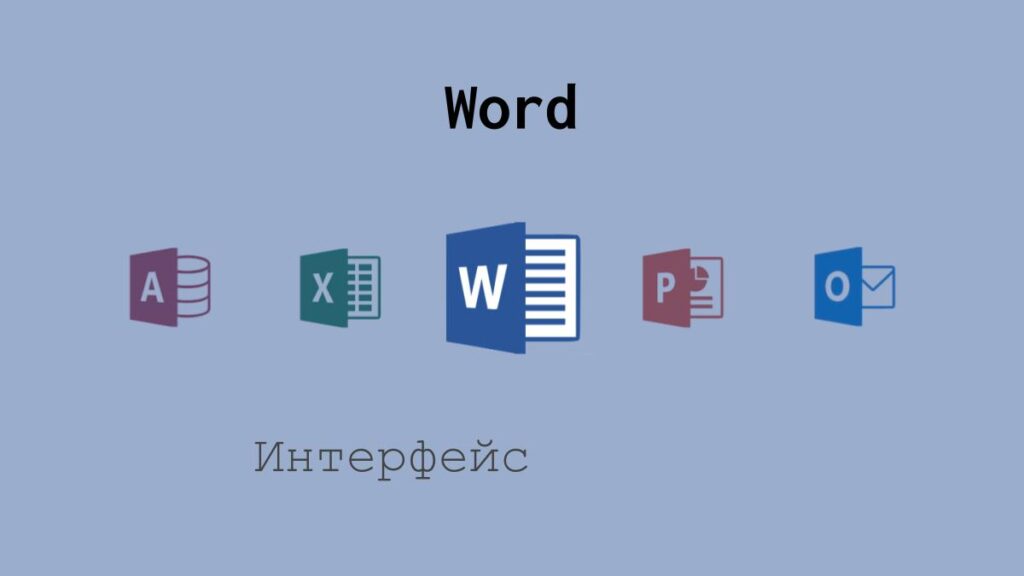
Интерфейс Word выглядит следующим образом:
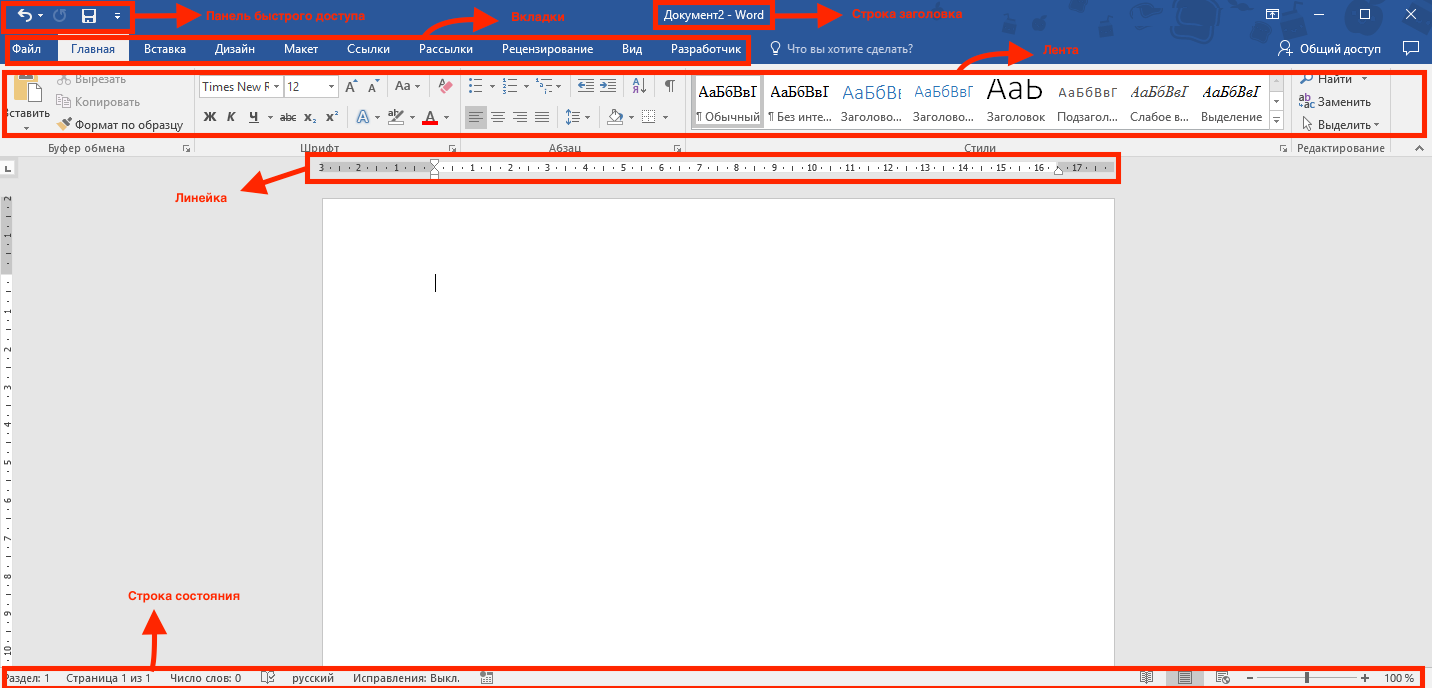
Интерфейс Word 2016 включает в себя следующие элементы:
Заголовок документа
Заголовок документа отображает название открытого файла. Если создан новый документ, в заголовке будет указано “Документ 1”.
Лента
Лента – поле, на котором располагаются элементы управления.

Скрытие и отображение Ленты
Для того, чтобы освободить место на экране для документа, ленту можно свернуть одним из следующих способов:
1. Двойной щелчок по названию открытой вкладки.
2. Щелчок правой кнопкой мыши по любому свободному месту на ленте откроет дополнительное меню, в котором необходимо выбрать команду “Свернуть ленту”.
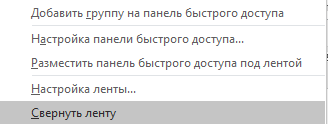
3. Нажать на кнопку “Свернуть ленту”, расположенную в правом нижнем углу ленты:
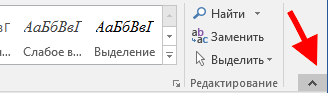
4. Нажать на клавиатуре сочетание клавиш Ctrl + F1.
5. Нажать на кнопку “Параметры отображения ленты”, расположенную в правом верхнем углу документа:
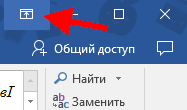
И выбрать один из следующих вариантов:
- “Автоматически скрывать ленту” – меню полностью будет скрыто. При необходимости воспользоваться лентой нужно кликнуть в верхней части экрана.
- “Показывать вкладки” – лента будет скрыта, но останутся вкладки, при нажатии на которые будет появляться лента.
- “Показывать вкладки и команды” – данная команда включена по умолчанию. Нажатие на нее вернет внешний вид ленты к исходному значению.
Для того, чтобы снова отобразить ленту, необходимо воспользоваться теми же способами.
Панель быстрого доступа
Панель быстрого доступа позволяет настроить быстрый доступ к часто используемым командам и функциям.
Если вы часто используете какие-то конкретные команды Word, не обязательно каждый раз переходить на нужную вкладку. Для более быстрого доступа к таким командам воспользуйтесь панелью быстрого доступа, которая расположена в левом верхнем углу.
Нажатие кнопки панели быстрого доступа
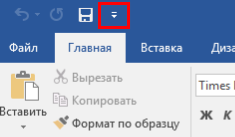
приведет к открытию контекстного меню, в котором вы сможете поставить галочки у наиболее часто используемых опций.
Кнопка Другие команды откроет окно, в котором можно будет выбрать из всех доступных команд.
Необходимо выбрать в лево части окна команду и нажать кнопку Добавить.
Выбранные вами команды будут доступны в левом верхнем углу каждого документа, независимо от того, какая вкладка открыта.
Линейки
Линейки помогают ориентироваться на странице.
Линейки могут быть вертикальными и горизонтальными.
Для включения/выключения отображения линеек необходимо перейти на вкладку Вид и в группе Показатьпоставить соответствующую галочку:

Там же можно включить отображение сетки:
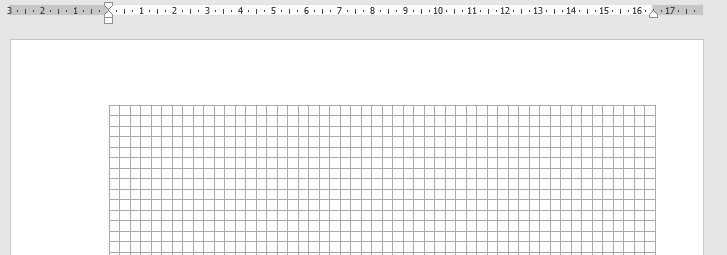
Вкладки
Вкладки – основные разделы Word.
Основные вкладки:
Вкладка Файл
Вкладка Файл содержит команды, необходимые для работы с документом в целом (сохранение, печать и др.), а также параметры настройки программы Word.
Раздел Сведения — сведения о файле (дата создания, автор и т.д.) и его защите.
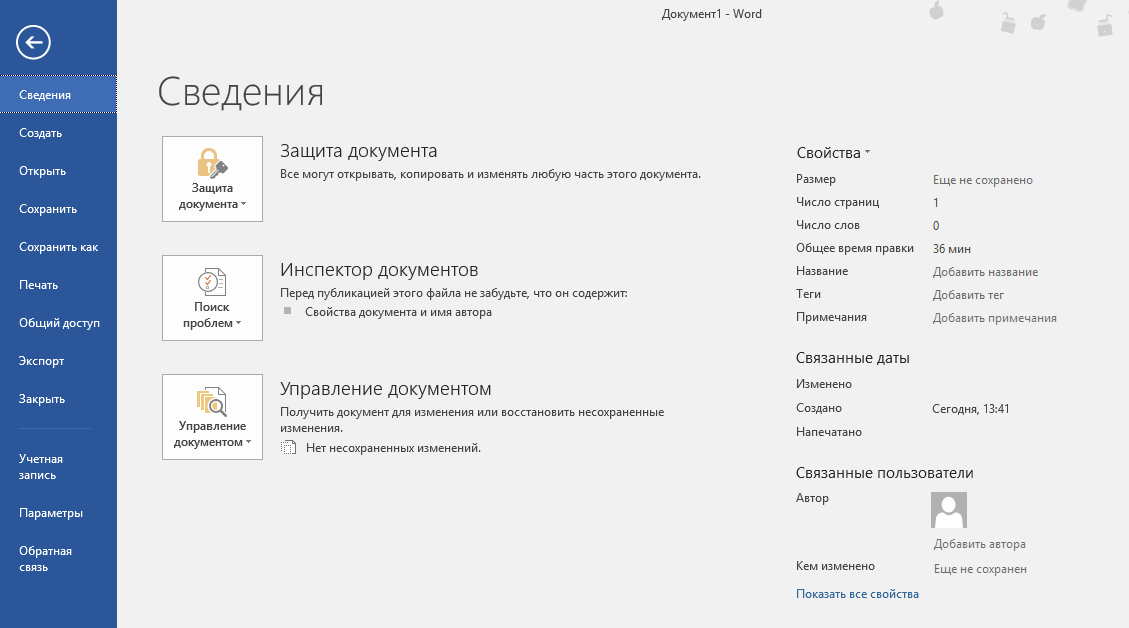
Раздел Создать — создание нового документа (пустого или из предложенных шаблонов).
Раздел Открыть — открытие существующих документов Word, а также список последних открытых файлов.
Раздел Сохранить и Сохранить как — сохранение открытого файла.
Печать — отправка документа на печать.
Общий доступ — настройка совместной работы с документом, а также его отправка по электронной почте и публикация.
Экспорт — сохранение документа в формате PDF, XPS и других форматах.
Закрыть — закрытие текущего документа без выхода из Word.
Учетная запись — настройка учетной записи пользователя, подключение дополнительных аккаунтов (Facebook, OneDrive, YouTube и др).
Параметры — настройки Word.
Вкладка Главная
Вкладка Главная — наиболее часто используемые команды, связанные с редактированием документа и форматированием текста.
Вкладка Вставка
Вкладка Вставка — команды для вставки в документ различных объектов (таблицы, колонтитулы, формулы, символы и прочие).
Вкладка Дизайн
Вкладка Дизайн — инструменты, используемые для оформления документа.
Вкладка Макет
Вкладка Макет — команды, используемые для изменения расположения тех или иных объектов на странице.
Вкладка Ссылки
Вкладка Ссылки — создание ссылок (в том числе оглавлений, списков литературы, сносок и т.д.).
Вкладка Рассылки
Вкладка Рассылки — инструменты для создания писем, конвертов, наклеек.
Вкладка Рецензирование
Вкладка Рецензирование — проверка орфографии и отслеживание изменений в документе.
Вкладка Вид
Вкладка Вид — позволяет настраивать внешний вид отображаемого документа.
Вкладка Разработчик
Вкладка Разработчик — работа с макросами и полями. По умолчания данная вкладка скрыта. Для ее отображения необходимо перейти:
Файл — Параметры — Настроить ленту — Рецензирование (поставить галочку).
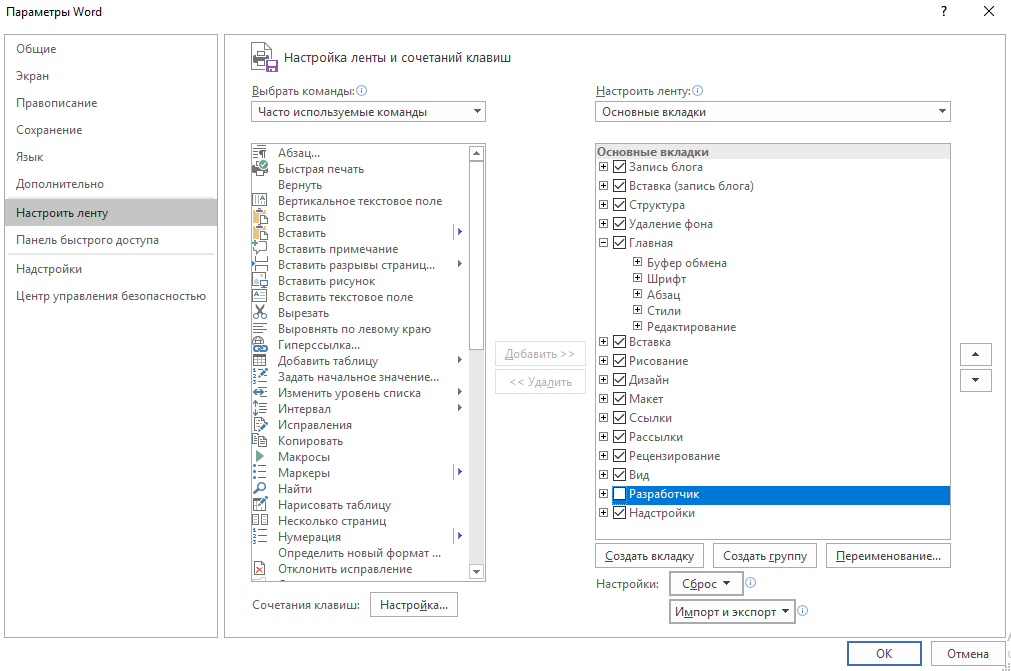
Вкладки Конструктор и Макет
Кроме основных вкладок в документе могут появляться дополнительные вкладки (при активации тех или иных функций): Конструктор и Макет, которые содержат дополнительные инструменты, используемые в рамках выбранной функции.
Группы
Инструменты на каждой вкладке объединены в Группы, в которых они группируются по тому или иному принципу.

Строка состояния
Строка состояния отображает различную текущую информацию о документе и обеспечивает доступ к некоторым функциям Word.
Если указанной информации вам недостаточно, мы можете посмотреть статистику документа Word, нажать кнопку Статистика на вкладке Рецензирование в группе Правописание:
В появившемся окне вы увидите статистику с количеством страниц, слов и знаков в документе.
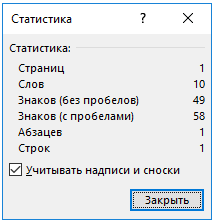
Настройка строки состояния
Настройка строки состояния осуществляется нажатием по ней правой кнопкой мыши, которое откроет дополнительное диалоговое окно:
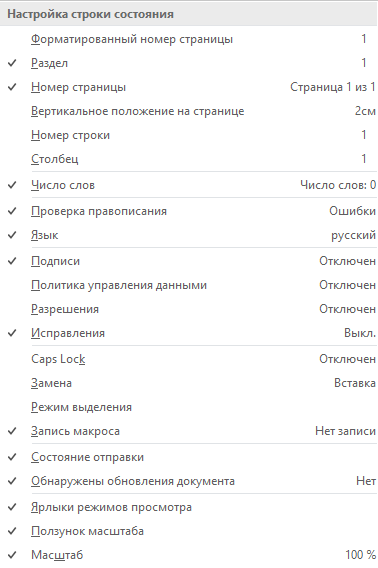
Форматированный номер страницы — показывает номер, который стоит на этой странице.
Раздел — порядковый номер раздела, в котором вы находитесь.
Номер страницы — порядковый номер текущей страницы и общее количество страниц.
Вертикальное положение на странице — расстояние от верхнего края, на котором находится курсор.
Номер строки — порядковый номер строки, в которой установлен курсор.
Столбец — порядковый номер столбца, в которой установлен курсор.
Число слов — общее количество слов в документе.
Проверка правописания — показывает, есть ли ошибки в документе.
Язык — указывает, какая раскладка клавиатуры активна.
Исправления — показывает, включен ли режим исправлений.
Caps Lock — указывает, включен ли Caps Lock.
Замена — смена режима между вставкой и заменой.
Ярлыки режимов просмотра — позволяют переключаться между режимом чтения, разметкой страницы и веб-документом. Про режимы отображения мы написали ниже.
Ползунок масштаба позволяет – увеличивать или уменьшат размер текста. Можно использовать кнопки «+» и «-«, а также просто передвигать ползунок вправо и влево.
Масштаб — позволяет более детально настроить представление.
Изменение масштаба

При нажатии на кнопку с указанием процентов откроется диалоговое окно, в котором доступны следующие настройки:
- Установка масштаба (как заданные варианты, так и произвольный);
- Размещение окна на экране (по ширине страницы, по ширине текста, целая страница, несколько страниц);

Режимы отображения документов
Переключиться между режимами отображения документа Word можно на вкладке Вид:

или в правой части строки состояния:
- Разметка страницы — основной режим работы в Word. Отображаем содержимое документа в том виде, в котором оно будет напечатано.
- Режим чтения — большинство элементов управления Word будут скрыты. Максимальную часть экрана займет текст. Режим предназначен для чтения текста. Редактирование в режиме чтения невозможно. Для выхода из режима чтения необходимо нажать на клавиатуре Esc.
- Веб-документ — показывает документ в том виде, в котором он будет отображаться в браузере при работе в интернет.
- Структура — В этом режиме отображается структура с уровнями документа (заголовки, основной текст…). Более удобный инструмент для внесения изменений в иерархию документа.
- Черновик — отображаем содержимое документа в упрощенном виде (без картинок и некоторых элементов оформления). Режим предназначен для быстрого ввода и редактирования текста.
Расписание ближайших групп:
Загружаю…
1
2
§Запуск Microsoft Word.Запуск Microsoft Word. §Рабочее окно программы Word.Рабочее окно программы Word. §Панели инструментов.Панели инструментов. §Меню Файл.Меню Файл. §Меню Правка.Меню Правка. §Меню Вид.Меню Вид. §Меню Вставка.Меню Вставка. §Меню Формат.Меню Формат. §Настройка шрифта.Настройка шрифта. §Настройка методов выравнивания.Настройка методов выравнивания. §Настройка параметров абзаца.Настройка параметров абзаца. §Средства создания маркированных и нумерованных списков.Средства создания маркированных и нумерованных списков. §Границы и заливка.Границы и заливка.
3
§ Word является текстовым редактором нового поколения,он работает в среде Windows и служит для создания и оформления,различной документации.Пользователь может самостоятельно оформить новый документ или воспользоваться уже имеющимися шаблонами. Содержание
4
§ Запуск Microsoft Word производится следующим образом:запустить Windows Пуск, Программы,в появившемся окне найти Microsoft Word, запустить программу либо с помощью нажатия Enter,либо двойного щелчка мышью. Содержание
5
§Программа Word имеет обширный выбор возможностей для оформления документов.Мы рассмотрим лишь самые удобные и используемые средства работы с документами.Работа с документами Word состоит из трёх этапов: 1. Подготовка рабочей области окна и документа. 2. Непосредственная работа с документом,т.е.на- бор текста и его формирование. 3. Вывод готового документа на печать. § После запуска программы Word на экране появляется окно.Оно состоит из следующих основных зон или областей.Вверху расположена строка названия документа. Содержание
6
§Они относятся к документу на экране. -свернуть окно, §-развернуть для изменения размера окна, § -развернуть, § -закрыть окно. В правой стороне три кнопки Содержание
7
другому можно осуществлять с помощью панели задач (внизу) или с помощью пункта меню Окно. Если у вас открыт только один документ Word,то ниже этих трёх кнопок появится ещё одна-закрыть документ.Нажав на неё,вы можете закрыть только документ,не закрывая окно редактора. Если же у вас открыто несколько документов,то переход от одного документа к Содержание
8
Рабочее окно программы Word §Рабочее окно программы Word и его основные элементы управления представлены на рисунке Строка заголовка Строка меню панели инструментов вертикальная полоса линейка рабочее поле прокрутки панель панель строка панель быстрого задач состояния индикации запуска Панель инструментов Содержание
9
Панели инструментов. Создать документ Просмотр док. Добавить панель Рисования Открыть док Проверка правописания Добавить панель Таблицы Сохранить док. Вырезать выделенный фрагмент и поместить его в буфер Скопировать выделенный текст в буфер. Отражение напечатанных символов на экране Вставит фрагмент из буфера Панель Панель Панель Панель Стандартная Форматирования Таблицы и границы Рисования Панели инструментов Содержание
10
Меню Файл Создать — создать новый документ. По умолчанию новому документу присваивается имя Документ 1. В текущем подкаталоге он будет сохранен под именем Doc1.doc. Если вы открыли новый файл он по умолчанию будет сохранен в каталоге Мои документы, если не указано другое. Чрезвычайно важно сохранять файл под своим собственным, уникальным именем. Для этого в меню Файл выбираем позицию сохранить как и в окошке имя файла вводим вместо Doc1. doc новое имя. Если есть свой каталог, то файл лучше записать в него. Эту операцию лучше сделать в самом начале работы с файлом, что обеспечит лучшую сохранность файла, а для его сохранения Вам достаточно будет нажать кнопку сохранить (дискета) на панели инструментов. Содержание
11
§Открыть-открыть ранее созданный файл в любой папке.Существует несколько режимов открытия документа: список, таблица, свойства и просмотр. §Отметим, что открыть файл можно не только в формате «Документы Word», но и в других, совместимых с Word форматах. Содержание
12
§В параметрах страницы можно выставить размеры полей (Верхнего, нижнего, правого, левого), а также определить ориентацию листа: §книжную или альбомную,задать размер бумаги (в закладке размер бумаги ), § сделать нумерацию строк ( в закладке макет ). В закладке Макет можно §также задать вертикальное выравнивание текста на странице :по верхнему §краю,по центру,по высоте (очень удобная возможность при создании неко- §торых видов бланков). Здесь же можно задать различать колонтитулы на §четных нечетных страниц,что используется при создании таких учебных §пособий, как в этом, например,номера страниц. § Подробнее остановимся на предварительном просмотре документа.. Содержание
13
Последняя кнопка на панели — справка. Нажав на неё вы можете переместить стрелку к любому объекту и получить справку о нём. На рисунке справка по команде Увеличение. Следующая кнопка Одна страница отображает документ так, чтобы на экране помещалась только одна страница документа. Команда Несколько страниц отображает 1-6 страниц документа на экране(отмечаем мышкой нужное количество). Кнопка Масштаб позволяет выбрать масштаб просмотра 10%-200% по запросу пользователя. Команда Линейка (вкл/выкл)-ввод или отмена линейки на экране.Команда Подгонка страниц позволяет, если возможно, автоматически сократить текст на одну страницу, при этом обычно уменьшается шрифт документа. Содержание
14
Это удобно если на последней странице находится не большой фрагмент текста. Кнопка Во весь экран (вкл/выкл) позволяет максимально увеличить видимую часть документа. В этом случае на экране виден только документ, и никаких панелей инструментов.Для отмены этого режима нажмите эту же кнопку, либо Esc.Команда закрыть так же возвращает документ в обычный режим. Вернемся к рассмотрению меню Файл. Кнопка Печать активизирует окно, в котором вы можете указать номера страниц для печати, число копий и др.Если вы нажмёте кнопку Принтер на панели инструментов, то на печать выйдет то, что было установлено в окне Печать. Чаще всего на печать выводится весь документ, представленный на экране. В свойствах документа мы можем получить разнообразную информацию о документе. Во вкладке Общие- тип документа, папка, где он хранится, его размер, время создания, изменение и открытие; во вкладке Статистика количество страниц, обзацов, слов, символов и даже времени редактирования, и многое другое. Содержание
15
В пункте Версии вы можете сохранить версии документа. Это удобно тем, что при работе с различными версиями документа т.к. рабочая папка не загромождается различными вариантами одного и того же документа. MS WORD позволяет так же сохранить документ или гипертекстовый документ в виде Web страницы. Однако, для создания такого документа нужно пользоваться основными правилами для вставки рисунка, например. Страница этого учебного пособия, при таком сохранении будут выглядеть по- другому. Последний подпункт «Выход» — выходит из WORD. МЕНЮПравка Отменить ввод — это команда позволяет не только отменить последние действия, но и любое другое из списка действий (последующие действие при этом тоже отменяются ). Содержание
16
Если вы передумали отменять — нажмите кнопку Повторить ввод. Команда Вырезать будет активной только в том случае, если в документе имеется отмеченный текст или объект. Отмеченный текст будет вырезан из документа и помещён в буфер. Команда Копировать тоже помещает отмеченный текст в буфер обмена, но из документа его не вырезает. Команда Вставить позволяет вставить объект (текстовый или графический), находящийся в буфере обмена. При вставке выделенный текст заменяется текстом из буфера, по этому текст при вставке не выделяют. В прежних версиях WS OFFICE в буфер обмена можно было поместить только один объект. Для этого используют соответствующую панель инструментов. Команда Очистить удаляет символ после курсора, либо отмеченный текст. Команда Выделить всё выделяет весь текст документа вместе с рисунком. Следующая команды: позволяют, соответственно найти любую последовательность Найти, Заменить, Перейти символов в документе, заменить одну последовательность символов другой или перейти к заданной странице. Отметим, что если во вкладке Заменить нажать кнопку Больше, то появятся дополнительные возможности меню, которые предусматривают замену специальных символов, например таких как пробел или разрыв страницы и др. Содержание
17
При переходе от одной найденной последовательности к следующей удобно использовать клавишу ALT в комбинации с подчёркнутой буквой. Другие возможности замены или перехода вы можете посмотреть непосредственно вызвав эти меню, но они используются реже. МЕНЮВид Данный подпункт меню позволяет отображать документ в различных режимах просмотра. Отметим здесь кнопку расположенную на стандартной панели инструментов.нажатие этой кнопки позволяет вывести на экран Непечатаемые знаки. К этим знакам относятся: Пробел, знак конца абзаца, разрывы и др. Содержание
18
Работа с документом в таком режиме позволяет лучше ориентироваться в его структуре.Кнопки просмотра документа в обычном режиме, режиме, Web документа, разметки страницы, и структуры расположены также в левом нижнем углу окна. Отметим, что чаще всего работа с документом производится в режиме разметка страницы, в этом режиме электронный и печатный вид документа совпадают. В обычном режиме операции с объёмными документами проходят быстрее, но реквизиты, не относящиеся к тексту(колонтитулы, сноски, графические объекты)на экран не выводятся.Режим структуры полезен для документов, создание которых начинается с плана. Режим Web документа используется для создания электронных публикаций. Кнопка линейка позволяет отображать или не отображать линейку на экран. Линейка на экране позволяет измерять размеры объектов на экране.Вы можете вынести какую либо из предлагаемых панелей инструментов на экран. Для этого поставьте галочку напротив выбранной панели инструментов:Вид, Панели инструментов. Это же меню можно вызвать, щелкнув правой кнопкой мыши на панели инструментов. Для того, чтобы убрать какую либо панель с экрана нужно отменить галочку напротив панели. Содержание
19
Расширение общей панели инструментов приводит к некоторым уменьшениям площади рабочего окна документа. Перемещение функциональных панелей производят методом перетаскивания за рубчик, расположенный на левом краю панели. Некоторые команды на панелях инструментов имеют ниспадающее меню, как обтекание текстом, например. Команды панелей инструментов становятся активными, если они применимы к выделенному объекту. Для удобства работы с некоторыми объектами Word соответствующие панели инструментов могут появляться автоматически. Панель Настройка объема можно вызвать с помощью панели Рисование. Полный перечень Панелей инструментов Вы найдете в пункте Вид, Панели инструментов, Настройка. При нажатии пункта Настройка появля- ется рабочее окно с тремя вкладками. Во вкладке Панели инструментов предла- гается расширенный список панелей инстру- ментов. Для того чтобы поместить какую- либо панель на экран, достаточно отметить ее галочкой, а для того, чтобы убрать с экрана — убрать галочку. Содержание
20
Вкладка команды предлагает полный список команд текстового процессора Word. Справку по выбранной команде можно получить, нажав кнопку описание внизу экрана. Разные команды располагаются на разных панелях инструментов. Любую команду Вы можете «перетащить» на панель инструментов, расположенную на экране. Убрать команду с экрана можно «перетащив» ее обратно. Иногда, если нет места на экране, команда, хотя и расположена на панели инструментов, но не видна. Для удобства пользования лучше располагать команды там, где они будут видны. Вы так же можете назначить сочетание клавиш для наиболее часто используемых команд. Колонтитул — это текст и/или рисунок, который печатается внизу или вверху каждой страницы документа. В зависимости от места расположения (на верхнем или на нижнем поле страницы) колонтитулы бывают верхними и нижними. Для того, чтобы добавить колонтитул, нужно нажать соответствующую кнопку в меню Вид. Переход в поле основного текста производится двойным щелчком мыши по полю текста. Переход в поля колонтитула происходит аналогично. Колонтитул, написанный на одной странице, дублируется на всех остальных. В колонтитулы помещаются и номера страниц. Для того, чтобы удалить колонтитул, нужно удалить содержимое одного, а после этого сделать кнопку колонтитулы неактивной. Для того, чтобы убрать номера страниц, нужно отметить мышью номер любой страницы (указатель мыши в виде крестика) и нажать клавишу Delete. Содержание
21
Пункт Сноска будет активным только в том случае, если Вы сноску вставили. Для того, чтобы удалить сноску, нужно удалить сноску в осн овном тексте. Кнопка во весь экран позволяет развернуть документ во весь экран. Кнопка масштаб позволяет изменять масштаб выводимого на экран листа документа от 10% (удобно при редактировании документа непосредственно перед печатью) до 500%. Очень часто эта кнопка может быть расположена на панели инструментов. Стандартная. МЕНЮ Вставка. Команда Разрыв. Любой вставленный в документ разрыв Вы можете уви- деть, отобразив на экране непечатаемые символы. С помощью разрыва на текущей странице Вы можете составить документ, в котором содержится различное число колонок, например, такой. Содержание
22
При переходе на правую колонку используется команда Вставка/Разрыв/ /Новую колонку.Вставка номера страниц позволяет вставить номера страниц по выбору вниз, вверху, справа или слева на странице. С помощью кнопки Формат Вы можете выбрать формат номера, а так же продолжить, нумерацию, если это нужно. Вставка символа позволяет вставить любой символ из предложенных, а так же назначить комбинацию клавиш, по которой этот символ будет вставляться автоматически. Это очень удобно если Вам приходится часто вставлять в текст в текст какой либо символ, нажать кнопку клавиша, в появившемся окне нажать удобную Вам комбинацию клавиш, затем кнопку назначить и закрыть окно. Содержание
23
Теперь символ будет вставляться по выбранной Вами комбинации. Комбинацию клавиш лучше назначить такую, чтобы она не перекрывала горячие клавиши, которые по умолчанию назначены разработчиками программ. Здесь же (Вставка,символ) находятся и специальные символы такие как символ абзац или товарный знак. Символ ° Неразрывный пробел удобно использовать если перенос слов на другу строку не желателен. Например г.Шебекино. Вставка Рисунок позволяет вставить готовый рисунок из файла и картинки, которые есть у вас в памяти компьютера.Вставленный рисунок по умолчанию чаще всего имеет обтекание в тексте. Такой рисунок отмечен тёмной рамкой, переместить его можно вместе с красной строкой или центровкой текста. Для того, чтобы рисунок можно было бы свободно перемещать, ему нужно задать другое обтекание. Делают это так: отметить рисунок, нажать Формат, Рисунок,Положение. На рисунке представлено окно Дополнительно в этой вкладке. Содержание
24
Размер, положение, обрезку рисунка удобно делать с помощью мышки прямо в документе. Если вам нужно наложить рисунки друг на друга нужно указать нет заливки, нет рамки. Окно Формат рисункаможно вызвать также как контекстное меню на рисунке. Инструменты панели Рисование дают в озможность самому сделать чертёж (рисунок) с помощью автофигур или объектов WordArt. Поместив фигуру на экран можно изменять её размер отметить фигуру, щёлкнув по ней мышью, вокруг неё появится рамка с маленькими квадратиками, потянув за любой из них можно изменить размер автофигуры, размер автофигуры потянув за квадратик, отстоящий от рамки, можно несколько вытянуть её в сторону
25
С помощью команды Действия можно повернуть фигуру. Если вы создали рисунок из нескольких фигур, и его нужно объединить в один, то нужно активизировать стрелку, (рядом с действиями), с помощью мыши отметить область рисунка, нажать действия, группировать. Теперь вы можете переместить, повернуть, изменить размеры всего рисунка целиком. Вставка Объекта WordArt производится аналогично вставке рисунка. На рисунке объект WordArt и рисунок из картинки сгруппированы, причем объект WordArt расположен на переднем плане (действия/порядок/на передний план). Содержание
26
Изменить автофигуру можно нажав кнопку Действия на панели Рисование. Вставка Гиперссылки используется для создания гипертекстовых документов Вставка надписи позволяет вставить объект с надписью. Эта возможность Word используется очень часто в разных случаях. Для текста в надписи можно изменить направление, шрифт. Рамку можно скрыть. (Щёлкнуть мышью дважды по рамке/Формат надписи/цвета и линии/выбрать белый цвет линии или нет линий) В формате надписи так же можно выбрать обтекание объекта, в закладке надписью — отступы текста от края рамки. Надпись можно группировать с другими графическими объектами. Добавить Надпись можно также выделив текст и нажав кнопку Надпись. Надпись можно вставить в любую автофигуру правой кнопкой мыши — добавить текст. Содержание
27
. Меню Формат Форматирование текста осуществляется средствами меню Формат или панели Форматирование. Основные приёмы форматирования включают : выбор и изменение гарнитуры шрифта; управление размером шрифта; управление начертанием и цветом шрифта; управление методом выравнивания; Содержание создание маркированных и нумерованных списков (в том числе и многоуровневых); управление параметрами абзаца.
28
Настройка шрифта. На вкладке Шрифт выбирают: гарнитуру шрифта. Здесь нужно иметь ввиду, что шрифты бывают с засечками (Times) и без засечек (Aria). Шрифты с засечками читаются легче, поэтому их чаще помещают в основной тест, а шрифты без засечек в заголовки. Содержание размер шрифта. Число должно быть между 1 и Можно поставить и дробное число 10,5 например. Вариант начертания: (обычный, курсив, полужирный, полужирный курсив) цвет символов. Эффекты: Х верхний индекс,зачёркнутый, с тенью. Наличие подчёркивания. В закладке Интервал можно сделать шрифт разреженным или уплотнённым, или сместить его на несколько позиций. Выбрать масштаб шрифта ! Выбор гарнитуры шрифта действует только на выделенный фрагмент, либо на текст, вводимый после смены гарнитуры. Если Вы поставите курсор на слово, то форматирование будет применино к этому слову.
29
Содержание Все последние версии текстового процесcсора Microsoft Word поддерживают четыре типа выравнивания. Способ выравнивания применяется либо к выделенному тексту, либо к абзацу, на котором стоит курсор. Настройки параметров абзаца. На вкладке Абзац выберают велечену отступа слева ( от левого поля ); велечину отступа справа ( от правого поля ). Здесь нужно отличать поля страници от границ текста. Велечину отступа первой строки абзаца; величену итервала перед абзацеми и после него ( отбивка между абзацами ); Здесь Вы так же можете установить веллечену междустрочного интервала. Можно выставиь двойной или полуторный интервал, или же установить интервал с помощью множителя. Настройка методов выравнивания Отступ слева поля отступ справа Отступ первой строки Отступ текста списка
30
§В закладке положение на странице вы можете отрегулировать запрет висячих строк (если на странице осталась одна строка из абзаца, то либо она, либо абзац переносится на другую строку ) §Здесь так же можно запретить автоматический перенос слов, поместить абзац на другую страницу. Содержание
31
Средства создания маркированных и нумерованных списков Для создания списка в документе нужно нажать Формат — Список в появившемся диалоговом окне выбрать закладку с нужным списком (Маркированный, Нумерованный, Многоуровневый). Если нужно, можно изменить некоторые параметры: Fположение маркера; Dположение текста;- Hшрифт; fзначки перед списком (зайти в формат, нажать кнопку маркер, выбрать символ); Содержание
32
Границы и заливка Этот пункт меню активизируется разным образом, в зависимости от того, работаете ли вы с текстом или рисунком. Если Вы работаете с рисунком(он отмечен в этом случае квадратиками по краям), то в формате Границы и заливка высветится диалоговое окно Формат рисунка. При работе с текстом Вы можете сделать границы какого-либо текста или абзаца, сделать заливку текста или абзаца. Для создания бланков можно применить границы рамка к неразрывным пробелам:. Содержание